在《英雄联盟》(LeagueofLegends,简称LoL)的玩家社区中,签名卡(SignatureCards)是一种具有收藏意义的游戏内物品。这些签...
2025-05-01 2 英雄联盟
在《英雄联盟》这款风靡全球的游戏中,稳定的高帧数能够为玩家提供流畅的游戏体验,而达到至少80帧的显示效果是许多玩家追求的目标。不过,要想在游戏中实现这一目标,玩家需要对游戏设置及电脑配置进行一定的调整。下面,就来深入探讨如何将《英雄联盟》的帧数调整到80帧,并确保整个过程对于初学者来说是易懂且实用的。
1.1检查当前帧数
在调整帧数之前,你需要先了解当前的游戏帧数。可以通过游戏内设置的“视频”选项,开启“显示帧数”选项来观察。
1.2使用第三方工具
除了游戏内自带的帧数显示功能,使用如MSIAfterburner、RivaTunerStatisticsServer等第三方软件可以提供更为详细和实时的帧数监控。
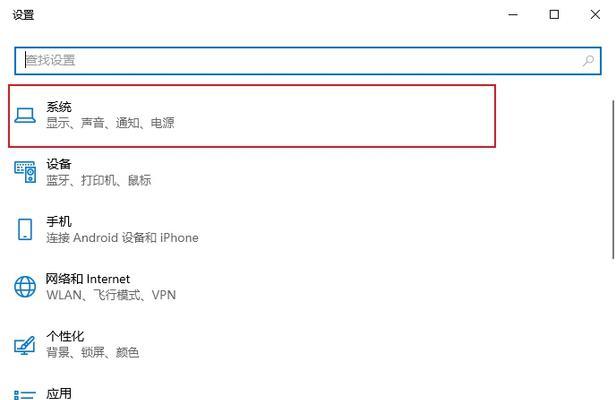
2.1显卡升级
提升显卡性能是提高帧数最直接有效的方法。确保你的显卡支持最新的图形接口(如PCIExpress3.0或更高),并拥有足够的性能来运行《英雄联盟》。
2.2优化电脑配置
除了显卡外,CPU、内存以及存储设备(SSD)的性能也对游戏帧数有显著影响。对这些硬件进行适当升级可以进一步优化游戏体验。
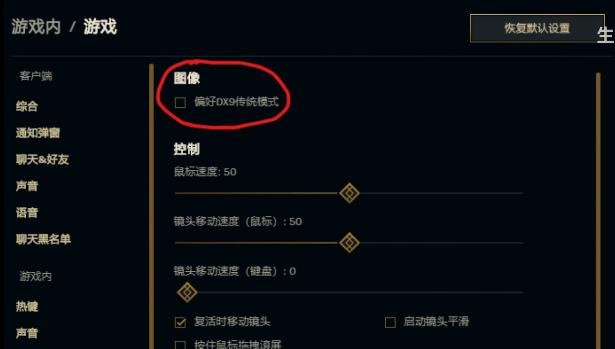
3.1分辨率调整
在“视频”设置中,根据你的显卡能力降低游戏的分辨率,可以有效提高帧数。但注意不要设置得太低,以免影响游戏体验。
3.2图形选项调整
降低游戏中的“图形”选项,包括阴影、纹理质量等,将有助于提升帧数。关闭不必要的视觉效果可以释放显卡资源,提高帧数。
3.3关闭后台程序
确保关闭不必要的后台程序和服务,特别是那些占用显卡资源或CPU资源的程序。这可以通过任务管理器来实现。

4.1电源选项设置
在电脑的电源选项中,选择“高性能”模式,这样电脑就会提供更多的电力给处理器和显卡,帮助提高帧数。
4.2Windows视觉效果
关闭Windows的视觉效果可以释放系统资源,尤其在较旧的电脑上效果更为显著。这可以通过“系统属性”中的“高级”选项卡来设置。
5.1更新显卡驱动
保持显卡驱动程序的最新状态,可以确保游戏运行在最佳性能下。访问显卡制造商的官方网站下载最新驱动程序。
5.2系统和游戏更新
定期更新操作系统和游戏自身,以获得最新的性能优化和错误修复。
6.1游戏帧数波动问题
如果游戏帧数出现波动,除了硬件原因外,可能与驱动程序不兼容或系统设置不当有关。尝试更新驱动和调整系统设置。
6.2游戏卡顿问题
游戏卡顿可能是由于帧数过低引起。仔细检查硬件是否满足游戏需求,同时检查是否有不必要的程序占用系统资源。
通过上述步骤的调整,你应该能够有效地提高《英雄联盟》的游戏帧数到80帧以上。记得定期检查和优化你的电脑配置和系统设置,以确保游戏体验始终保持最佳状态。在追求更高帧数的同时,别忘了保持良好的游戏习惯和健康的生活方式。祝你游戏愉快!
标签: 英雄联盟
版权声明:本文内容由互联网用户自发贡献,该文观点仅代表作者本人。本站仅提供信息存储空间服务,不拥有所有权,不承担相关法律责任。如发现本站有涉嫌抄袭侵权/违法违规的内容, 请发送邮件至 3561739510@qq.com 举报,一经查实,本站将立刻删除。
相关文章

在《英雄联盟》(LeagueofLegends,简称LoL)的玩家社区中,签名卡(SignatureCards)是一种具有收藏意义的游戏内物品。这些签...
2025-05-01 2 英雄联盟

如何获得英雄联盟剑圣的龙年皮肤?剑圣龙年皮肤的获取方法英雄联盟(LeagueofLegends)作为全球最受欢迎的MOBA游戏之一,不断推出各种特...
2025-05-01 1 英雄联盟

在《英雄联盟》这款风靡全球的MOBA游戏中,每位英雄都有其独特的技能和战斗风格。小鱼人(Fizz)作为一个灵动敏捷的刺客英雄,他的高爆发和灵活走位使其...
2025-05-01 1 英雄联盟

英雄联盟(LeagueofLegends,简称LoL)作为一款风靡全球的多人在线战斗竞技场游戏,其玩家间合作的重要性不言而喻。在游戏开始前的选角阶段,...
2025-05-01 3 英雄联盟

在英雄联盟(LeagueofLegends,简称LoL)这款风靡全球的多人在线战斗竞技场游戏中,每个英雄、每个物品、每个元素都有其独特的背景故事和作用...
2025-05-01 2 英雄联盟

《英雄联盟手游》作为全球最受欢迎的多人在线战斗竞技游戏之一,自推出以来便吸引了大量玩家的关注。而游戏中的英雄角色玩法,则是吸引玩家的重要因素之一。今天...
2025-04-30 7 英雄联盟